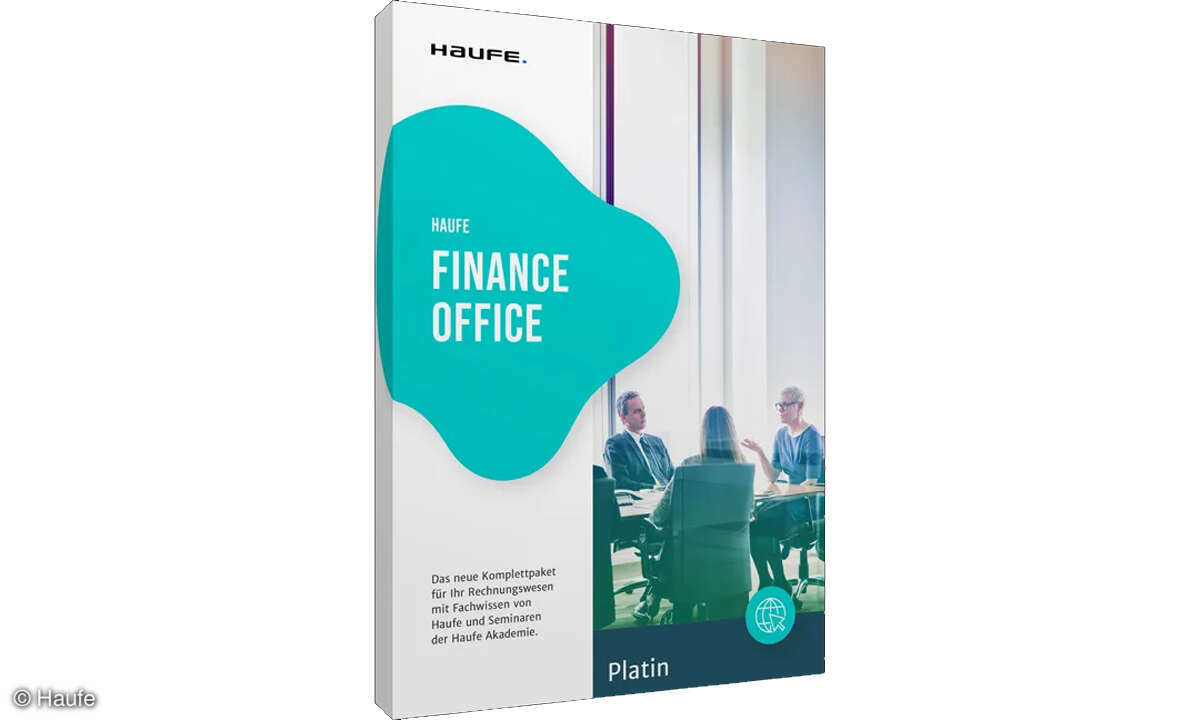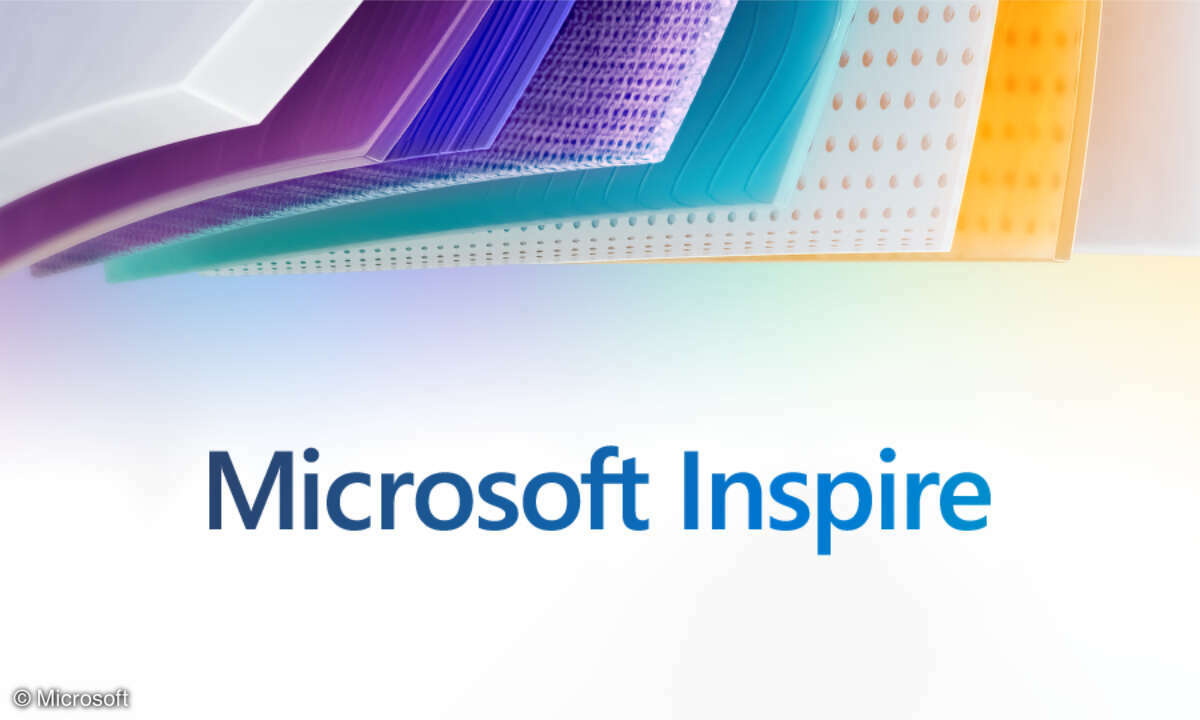Teil 9: Office: Hilfe per Mausklick
- Office: Hilfe per Mausklick
- Teil 2: Office: Hilfe per Mausklick
- Teil 3: Office: Hilfe per Mausklick
- Teil 4: Office: Hilfe per Mausklick
- Teil 5: Office: Hilfe per Mausklick
- Teil 6: Office: Hilfe per Mausklick
- Teil 7: Office: Hilfe per Mausklick
- Teil 8: Office: Hilfe per Mausklick
- Teil 9: Office: Hilfe per Mausklick
- Teil 10: Office: Hilfe per Mausklick
- Teil 11: Office: Hilfe per Mausklick
Konfigurieren Sie Ihren Assistenten so, dass er sich Ihrer Arbeitsweise anpasst. Arbeiten Sie statt mit der Maus lieber mit der Tastatur, lassen Sie sich Tipps zu den Tastenkombinationen anzeigen. Beachten Sie, dass die Änderungen auch andere Office-Programme beeinflussen, da der Assistent gemeinsa...
Konfigurieren Sie Ihren Assistenten so, dass er sich Ihrer Arbeitsweise anpasst. Arbeiten Sie statt mit der Maus lieber mit der Tastatur, lassen Sie sich Tipps zu den Tastenkombinationen anzeigen. Beachten Sie, dass die Änderungen auch andere Office-Programme beeinflussen, da der Assistent gemeinsam genutzt wird. Gehen Sie in das Kontextmenü des Assistenten und wählen "Optionen". Setzen Sie ein Häkchen bei "Tipps anzeigen/Tastenkombinationen". Bestätigen Sie mit "OK".